ඇලෙක්සා ස්ථානය වෙනස් කරන්නේ කෙසේද?
ස්මාර්ට් උපාංග සහ අතථ්ය සහායක ක්ෂේත්රය තුළ, Amazon's Alexa නිසැකවම ප්රමුඛ ක්රීඩකයෙකු ලෙස මතු වී ඇත. කෘත්රිම බුද්ධි බලයෙන් ක්රියාත්මක වන ඇලෙක්සා අප අපගේ ස්මාර්ට් නිවාස සමඟ සන්නිවේදනය කරන ආකාරය පරිවර්තනය කර ඇත. ආලෝකය පාලනය කිරීමේ සිට සංගීතය වාදනය කිරීම දක්වා, Alexa හි බහුකාර්යතාව අසමසම වේ. මීට අමතරව, Alexa හට කාලගුණ අනාවැකි, ප්රවෘත්ති යාවත්කාලීන කිරීම් සහ වත්මන් ස්ථානය ඇතුළු ප්රයෝජනවත් තොරතුරු පරිශීලකයින්ට ලබා දිය හැකිය. මෙම ලිපියෙන්, අපි ඔබේ ස්ථානය නිර්ණය කිරීමේදී, එය ක්රියා කරන ආකාරය තේරුම් ගැනීමට සහ අවශ්ය නම් ඇලෙක්සාගේ ස්ථානය වෙනස් කිරීමට ක්රම ගවේෂණය කිරීමට ඇලෙක්සා සතු හැකියාවන් සොයා බලනු ඇත.
1. ඩබ්ලිව්
තොප්පිය ඇලෙක්සාගේ ස්ථානයද?
පරිශීලකයන් Amazon Echo උපාංග හෝ වෙනත් ගැළපෙන උපාංග හරහා Alexa සමඟ අන්තර් ක්රියා කරන විට, අතථ්ය සහකාර ඉල්ලීම් ක්රියාවට නංවා වලාකුළෙන් ප්රතිචාර දක්වයි. කාලගුණ අනාවැකි හෝ අවට සේවා වැනි ස්ථාන-පාදක ප්රතිචාර සඳහා Alexa විසින් භාවිතා කරන ස්ථානය තීරණය කරනු ලබන්නේ පරිශීලකයාගේ ස්මාර්ට් ජංගම දුරකථනය, ටැබ්ලටය හෝ Echo උපාංගයේ අන්තර්ගත GPS මඟින් සපයන සම්බන්ධිත උපාංගයේ ස්ථාන තොරතුරු මත පදනම්වය. හැකියාවන්.
ඇලෙක්සාට ස්ථාවර භෞතික පිහිටීමක් නොමැති නමුත් අන්තර්ජාල සම්බන්ධතාවය ඇති ඕනෑම තැනක ලොව පුරා විවිධ ස්ථාන වලින් ප්රවේශ විය හැකි වලාකුළු මත පදනම් වූ සේවාවක් ලෙස පවතින බව සැලකිල්ලට ගැනීම වැදගත්ය.
2. ඇලෙක්සාගේ ස්ථානය වෙනස් කරන්නේ ඇයි?
Alexa හි පිහිටීම මත පදනම් වූ විශේෂාංග පරිශීලක අත්දැකීම් වැඩිදියුණු කරන අතර, ඔබට Alexa හි පිහිටීම වෙනස් කිරීමට අවශ්ය විය හැකි අවස්ථා තිබේ. පොදු හේතු සමහරක් ඇතුළත් වේ:
- ගමන් කරනවා : ඔබ වෙනත් නගරයකට හෝ රටකට ගමන් කරන්නේ නම්, ඔබට දේශීයකරණය කළ ප්රතිචාර, කාලගුණ අනාවැකි සහ ප්රාදේශීය පුවත් ලබා ගැනීමට ඇලෙක්සාගේ ස්ථානය යාවත්කාලීන කිරීමට අවශ්ය විය හැකිය.
- වැරදි ස්ථානය : ඉඳහිට, Alexa විසින් වැරදි ස්ථාන තොරතුරු සැපයිය හැකි අතර, එය එහි ප්රතිචාරවල නිරවද්යතාවයට බලපෑ හැකිය. ස්ථානය අතින් වෙනස් කිරීම මෙම ගැටළුව නිවැරදි කිරීමට උපකාරී වේ.
- රහස්යතා ගැටළු : සමහර පරිශීලකයින්ට ඔවුන්ගේ නිවැරදි ස්ථානය අතථ්ය සහායකයෙකු සමඟ බෙදාගැනීම ගැන කනස්සල්ලක් තිබිය හැක. එවැනි අවස්ථාවන්හිදී, ස්ථාන සැකසීම් වෙනස් කිරීම පුද්ගලිකත්ව සහතික කිරීමේ මට්ටමක් සැපයිය හැකිය.
3. ඇලෙක්සා ස්ථානය වෙනස් කරන්නේ කෙසේද?
ඇලෙක්සාගේ ස්ථානය වෙනස් කිරීම සම්බන්ධිත උපාංගවල ස්ථාන සැකසුම් සකස් කිරීම ඇතුළත් වේ. ඔබ භාවිතා කරන උපාංග වර්ගය සහ ඇලෙක්සා යෙදුම් අනුවාදය අනුව ක්රියාවලිය තරමක් වෙනස් විය හැක. ඇලෙක්සාගේ ස්ථානය වෙනස් කිරීමේ ක්රම පහත දැක්වේ:
3.1 “Settings†සමඟ Aleca ස්ථානය වෙනස් කිරීම
පියවර 1
: ඔබගේ ස්මාර්ට් ජංගම දුරකතනයේ හෝ ටැබ්ලටයේ Alexa යෙදුම විවෘත කර, “ මත තට්ටු කරන්න
උපකරණ
†ටැබය, සාමාන්යයෙන් යෙදුම් තිරයේ පහළ දකුණු කෙළවරේ පිහිටා ඇත.
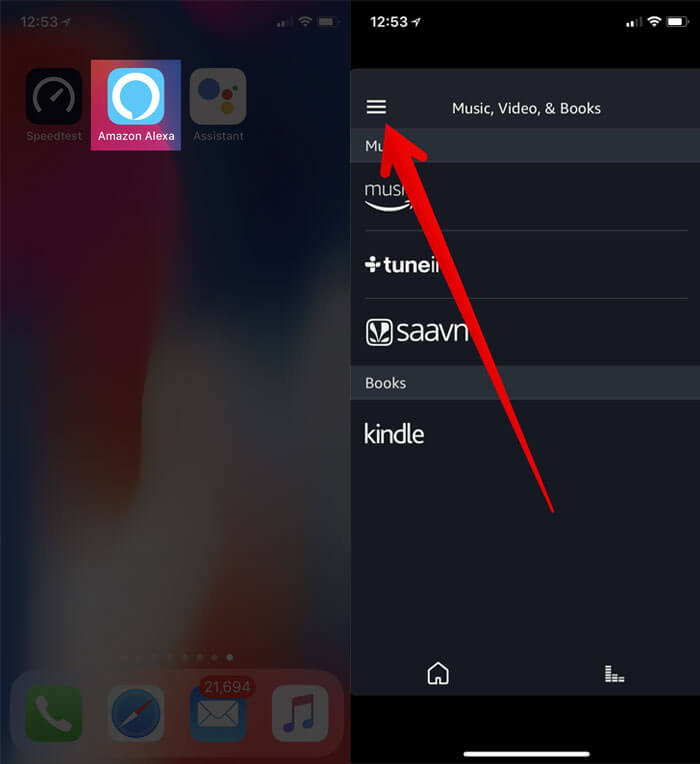 පියවර 2
: ඔබට ස්ථානය වෙනස් කිරීමට අවශ්ය විශේෂිත Alexa-සක්රීය උපාංගය තෝරන්න.
පියවර 2
: ඔබට ස්ථානය වෙනස් කිරීමට අවශ්ය විශේෂිත Alexa-සක්රීය උපාංගය තෝරන්න.
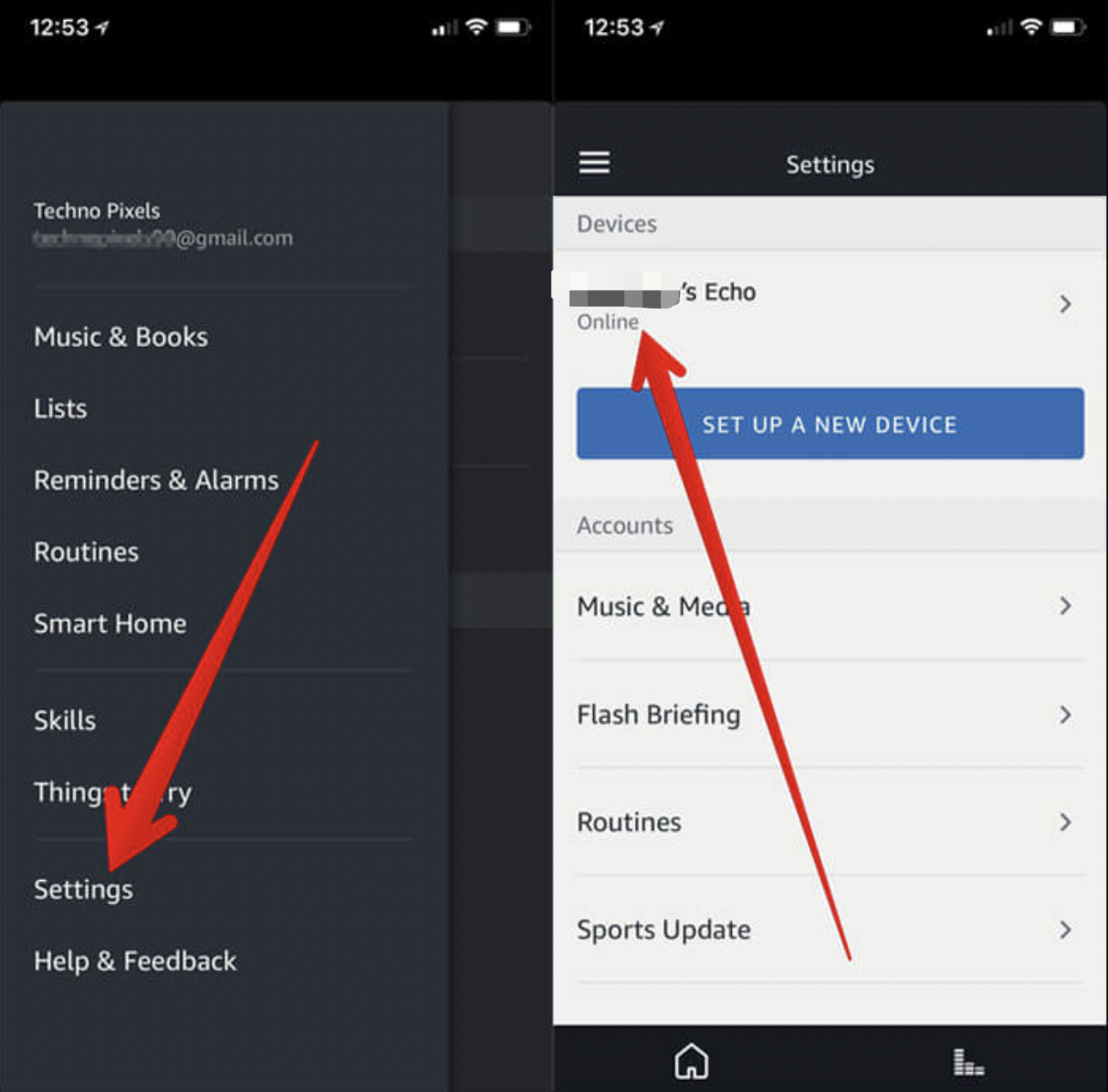
පියවර 3 : “ මත තට්ටු කරන්න සැකසුම් “, සොයන්න “ උපාංග ස්ථානය †සහ “ ක්ලික් කරන්න සංස්කරණය කරන්න “.
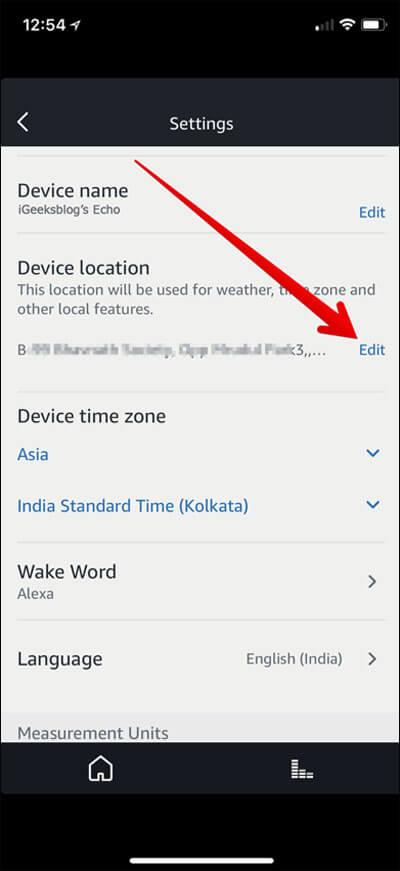
පියවර 4 : නව ස්ථාන විස්තර ඇතුළත් කරන්න හෝ පවතින විකල්ප ලැයිස්තුවෙන් තෝරන්න. වෙනස්කම් සුරකින්න, සහ ඇලෙක්සා දැන් ස්ථානය මත පදනම් වූ ප්රතිචාර සඳහා නව ස්ථානය භාවිත කරනු ඇත.
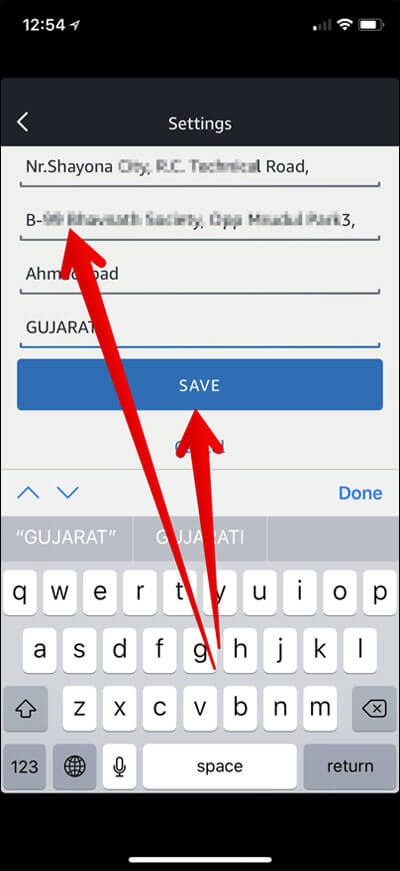
3.2 AimerLab MobiGo සමඟ ඇලෙක්සා ස්ථානය වෙනස් කිරීම
ඔබට යෙදුම් සැකසීම් සමඟ Alexa ස්ථානය වෙනස් කළ නොහැකි නම්, හෝ ඔබට වඩාත් පහසු ආකාරයකින් වෙනස් කිරීමට අවශ්ය නම්, AimerLab MobiGo ස්ථාන වෙනස් කිරීමේ මෙවලම උත්සාහ කිරීමට යෝජනා කෙරේ. AimerLab MobiGo ඔබගේ iPhone හෝ Android හි පිහිටීම ලෝකයේ ඕනෑම ස්ථානයකට වෙනස් කිරීමට උපකාරී වන ඵලදායී ස්ථාන වෙනස් කරන්නා වේ. එය ඔබගේ උපාංගය Jailbreak කිරීමට හෝ root කිරීමට අවශ්ය නොවේ. එක් ක්ලික් කිරීමකින්, ඔබට ඇලෙක්සා, ෆේස්බුක්, ටින්ඩර්, ෆයින්ඩ් මයි, පොකිමන් ගෝ යනාදී යෙදුම් සේවා මත පදනම් වූ ඕනෑම ස්ථානයක ඔබේ ස්ථානය පහසුවෙන් වෙනස් කළ හැකිය.AimerLab MobiGo සමඟ Alexa හි ස්ථානය වෙනස් කරන්නේ කෙසේදැයි දැන් බලමු:
පියවර 1: ආරම්භ කිරීමට, “ ක්ලික් කිරීමෙන් ඔබේ පරිගණකයේ AimerLab MobiGo බාගත කර ස්ථාපනය කරන්න නොමිලේ බාගත කිරීම †පහත බොත්තම.
පියවර 2 : “ ක්ලික් කරන්න ආරම්භ කරන්න †MobiGo පූරණය වූ පසු බොත්තම.

පියවර 3 : ඔබගේ iPhone හෝ Android උපාංගය තෝරන්න, ඉන්පසු “ ක්ලික් කරන්න ඊළඟ †USB හෝ WiFi භාවිතයෙන් එය ඔබේ පරිගණකයට සම්බන්ධ කිරීමට.

පියවර 4 : ඔබේ ජංගම උපාංගය ඔබේ පරිගණකයට සම්බන්ධ කිරීමට සපයා ඇති උපදෙස් අනුගමනය කිරීමට ඔබට අවශ්ය වනු ඇත.

පියවර 5 : MobiGo's teleport මාදිලිය සිතියමක ඔබගේ උපාංගයේ වත්මන් ස්ථානය පෙන්වනු ඇත. සිතියමක ස්ථානයක් තේරීමෙන් හෝ සෙවුම් ක්ෂේත්රයට ලිපිනයක් ටයිප් කිරීමෙන් ඔබට ටෙලිපෝට් කිරීමට අතථ්ය ස්ථානයක් සෑදිය හැක.

පියවර 6 : MobiGo ඔබ ගමනාන්තයක් තෝරා “ එබීමෙන් පසු ඔබ තෝරා ගන්නා ස්ථානයට ඔබගේ වත්මන් GPS ස්ථානය ස්වයංක්රීයව වෙනස් කරයි. මෙතනින් ගෙනියන්න †බොත්තම.

පියවර 7 : ඔබගේ වත්මන් ස්ථානය තහවුරු කිරීමට Alexa යෙදුම භාවිතා කරන්න.

4. නිගමනය
ස්ථාන තොරතුරු මත පදනම්ව පුද්ගලාරෝපිත ප්රතිචාර සැපයීමට ඇලෙක්සාට ඇති හැකියාව අතථ්ය සහායකයෙකු ලෙස එහි ආකර්ෂණයට එක් කරයි. ඔබගේ සම්බන්ධිත උපාංගවලින් භූ ස්ථානගත දත්ත වෙත ප්රවේශ වීමෙන්, Alexa හට නිවැරදි සහ ස්ථාන-විශේෂිත තොරතුරු ලබා දිය හැක. කෙසේ වෙතත්, Alexa හි පිහිටීම වෙනස් කිරීම අවශ්ය වන අවස්ථා තිබේ, එනම් සංචාර හෝ පෞද්ගලිකත්ව ගැටළු වැනි. Alexa යෙදුමේ හෝ උපාංග සැකසීම් තුළ ඇති සරල පියවරයන් සමඟින්, පරිශීලකයින්ට දේශීයකරණය කළ ප්රතිචාර ලැබීමට ස්ථානය පහසුවෙන් වෙනස් කළ හැක. ඔබට ද භාවිතා කළ හැකිය
AimerLab MobiGo
ඔබගේ ස්ථානය ඇලෙක්සා හි ඕනෑම ස්ථානයකට වෙනස් කිරීමට සහ මෙම ස්මාර්ට් අතථ්ය සහායකයේ පූර්ණ ප්රයෝජන ලබා ගැනීමට ස්ථාන මාරු කරන්නා, බාගත කිරීම යෝජනා කර එය උත්සාහ කර බලන්න.
- Pokémon Go හි Sun Stone ලබා ගන්නේ කෙසේද?
- Pokemon Go Metal Coat ලබා ගන්නේ කෙසේද?
- අයිෆෝන් මත "ස්ථානය කල් ඉකුත් වී ඇත" යනුවෙන් පවසන්නේ ඇයි?
- iPhone ඇන්ඩ්රොයිඩ් දුරකථනය සොයා ගත හැකිද?
- "ඔබගේ ස්ථානය iPhone සඳහා සක්රිය උපාංගයක් භාවිතා කර නැත" විසඳන්නේ කෙසේද?
- Pokemon Go GPS සංඥාව හමු නොවුනාද? මෙම විසඳුම උත්සාහ කරන්න
- iPhone හි Pokemon Go වංචා කරන්නේ කෙසේද?
- Aimerlab MobiGo GPS Location Spoofer හි දළ විශ්ලේෂණය
- ඔබගේ iPhone හි ස්ථානය වෙනස් කරන්නේ කෙසේද?
- iOS සඳහා ඉහළම 5 ව්යාජ GPS ස්ථාන වංචාකාරයන්
- GPS ස්ථාන සොයන්නා නිර්වචනය සහ ස්පූෆර් යෝජනාව
- Snapchat හි ඔබගේ ස්ථානය වෙනස් කරන්නේ කෙසේද
- iOS උපාංගවල ස්ථානය සොයා ගැනීම/බෙදාගැනීම/සැඟවීම කරන්නේ කෙසේද?




